这篇文章主要介绍“win10无法连接至steam网络如何解决”的相关知识,小编通过实际案例向大家展示操作过程,操作方法简单快捷,实用性强,希望这篇“win10无法连接至steam网络如何解决”文章能帮助大家解决问题。
解决方法:
1、点击左下角开始,找到steam点击“更多”,选择“打开文件所在的位置”。
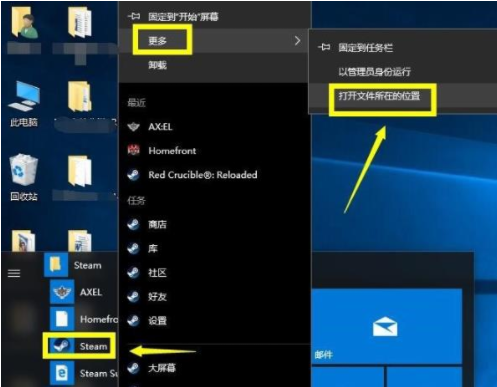
2、找到快捷方式后右击选择“属性”。
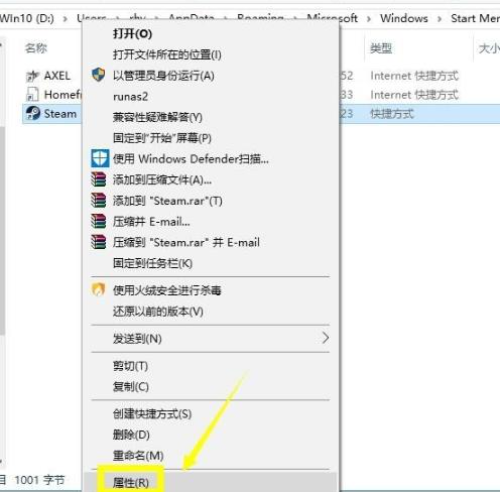
3、随后点击“快捷方式”,选择“目标”栏中的字符。

4、在目标路径的最后处输入“ -TCP”,随后点击应用。
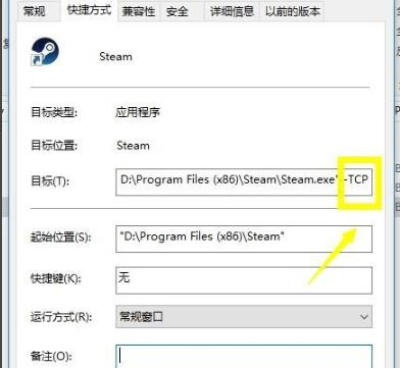
5、右击steam快捷方式,点击“打开文件所在的位置”。
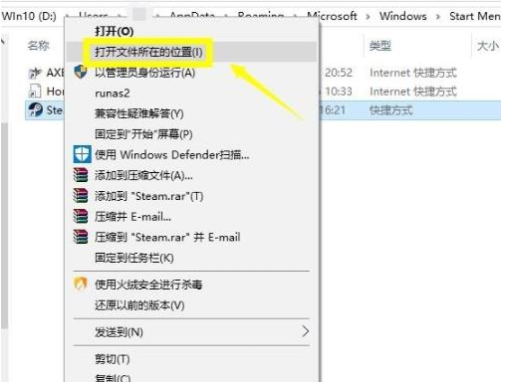
6、找到文件夹“package”并双击进入。
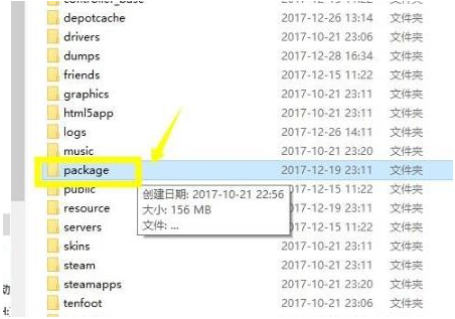
7、将里面的全部文件删除。
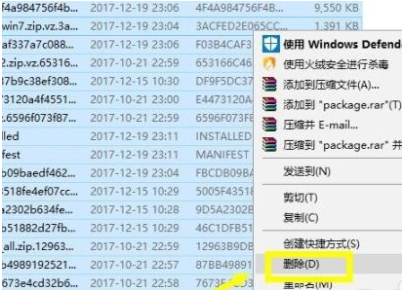
8、重新登录steam,更新完后重新安装即可。

关于“win10无法连接至steam网络如何解决”的内容就介绍到这里了,感谢大家的阅读。如果想了解更多行业相关的知识,可以关注亿速云行业资讯频道,小编每天都会为大家更新不同的知识点。
免责声明:本站发布的内容(图片、视频和文字)以原创、转载和分享为主,文章观点不代表本网站立场,如果涉及侵权请联系站长邮箱:is@yisu.com进行举报,并提供相关证据,一经查实,将立刻删除涉嫌侵权内容。